S’applique à :
- Winshuttle Foundation
Installation de Winshuttle Journal Entry dans un environnement Winshuttle Central
Revenir à
Installation de Winshuttle Central 10.x
Les étapes suivantes s'appliquent uniquement si vous devez installer Winshuttle Journal Entry dans l'environnement Winshuttle Central.
- Copiez le plug-in Winshuttle Central pour JE vers le serveur SharePoint où se trouve Winshuttle Central.
- Dans le dossier JECentralPlugin, exécutez le fichier de commandes (.cmd) comme administrateur correspondant à la version de SharePoint et la version d’expérience SharePoint où Journal Entry doit être installé :
- Pour SharePoint 2010 : DeploySolutionJEPluginwsp.cmd
- Pour SharePoint 2013 : DeploySolutionJEPluginWSP2013.cmd
- Pour SharePoint 2013 avec le mode Expérience SharePoint 2010 : DeploySolutionJEPluginWSP20132010Mode.cmd
REMARQUE : si vous voulez isoler l’instance Winshuttle Central avec JE des autres instances de Winshuttle Central, créez une application Web ou collection de sites distincte. Pour plus d’informations, voir Étape 1 : Création d'une application Web et Étape 3 : Création d'une collection de sites sous Installation de Winshuttle Central.
Activation des fonctions Journal
Retour au début- Ouvrez la page Winshuttle Central administration.
- Cliquez sur Actions de sites, puis cliquez sur Paramètres de sites.
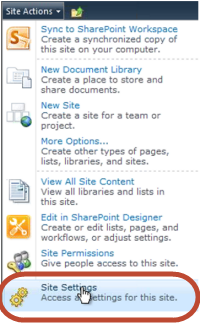
- Sous Administration des collections de sites, cliquez sur Fonctions de collection de sites.
- En regard de Winshuttle Central for JE, cliquez sur Activer.
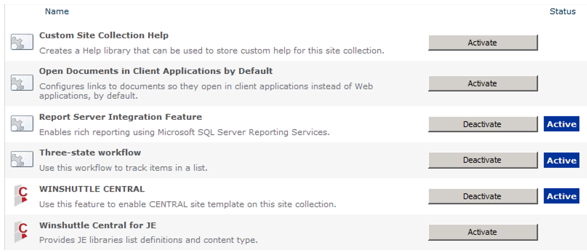
Maintenant, vous devez activer Journal Entry pour le niveau de collection de sites.
- Cliquez sur Actions de sites, puis cliquez sur Paramètres de sites.
- Sous Actions de sites, cliquez sur Gérer les fonctions de sites.
- Dans la page Fonctions, à côté de Winshuttle Central pour les bibliothèques de documents JE, cliquez sur Activer.
Installation des workflows Journal Entry par défaut (facultatif)
Retour au débutJournal Entry contient des workflows prêts à l’emploi dans un fichier portant l’extension .WSP. Ce fichier .WSP contient 3 workflows :
- AuthorWorkflow
- NoReview
- ReviewWorkflow
Ces workflows doivent être associés aux bibliothèques suivantes :
- Bibliothèques de documents JE : cette bibliothèque contient les fichiers soumis par un auteur JE. AuthorWorkflow sera mis en œuvre dans cette bibliothèque
- Bibliothèque de fichiers de données JE : lorsqu’un exécuteur JE ouvre un modèle de données (soumis par un auteur), puis resoumet le fichier avec des données de connexion, le fichier est resoumis à la bibliothèque « Fichiers de données JE ». Dans cette bibliothèque, vous pouvez mettre en œuvre un workflow NoReview ou ReviewWorkflow. Notez que ces workflows doivent être envoyés pour qu'ils puissent être utilisés.
Pour ajouter les workflows prêts à l'emploi (JEWorkflows.wsp) fournis avec Journal Entry, vous devez démarrer Service de code en mode bac à sable de Microsoft SharePoint Foundation sur le site Sharepoint.
Démarrage du Service de code en mode bac à sable de Microsoft SharePoint Foundation
- Sur le bureau Windows, cliquez sur Démarrer>Tous les programmes.
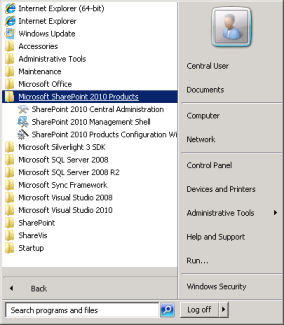
- Cliquez sur administration de Sharepoint 2010 Central
- Sous Paramètres système, cliquez sur Gérer les servicessur le serveur.
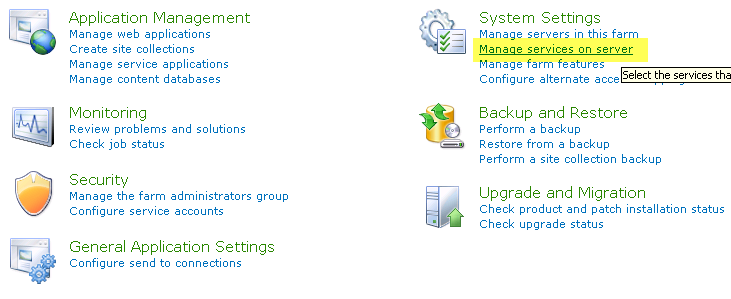
- Démarrez le Service de code en mode bac à sable de Microsoft SharePoint Foundation
Installation des workflows Journal Entry
Retour au début- Cliquez sur Actions de sites puis sur Paramètres de sites
- Sous Galeries, cliquez sur Solutions
- Dans l'onglet Solution, cliquez sur Envoyer la solution
- Accédez au fichier JEWorkflow.wsp dans le dossier d'installation Journal Entry, puis cliquez sur OK.
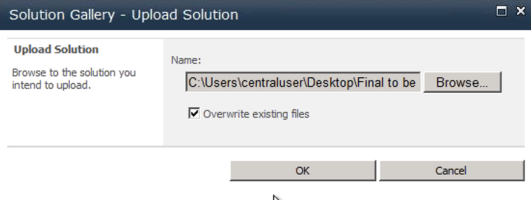
- Cliquez sur Activer et sur OK.
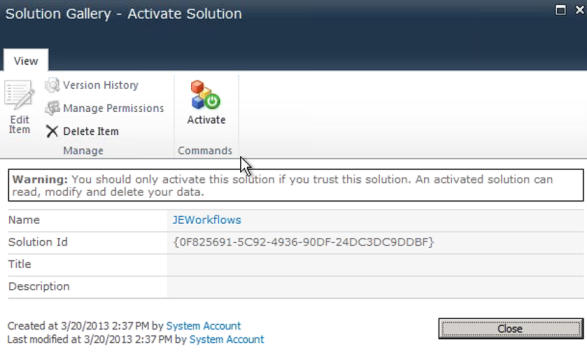
- Après l'activation, cliquez sur Accueil.
- Cliquez sur Actions du site et sur Paramètres du site.
- Sous Actions du site, cliquez sur Gérer les fonctions du site.
- Dans la page Fonctions, à côté de Workflows JE, cliquez sur Activer
Maintenant, vous pouvez appliquer le workflow aux bibliothèques avec les fichiers de données JE, les modèles de données JE ou une bibliothèque avec JEDataDoc comme type de contenu
. - Avant d’appliquer les workflows, cliquez sur Actions de site et sur Paramètres du site.
- Cliquez sur Paramètres du siteet sur Autorisations du site.
- Cliquez sur Accorder des autorisations.
- Dans le champ Sélectionner des utilisateurs tapez les utilisateurs/groupes auxquels vous voulez accorder des autorisations.
- Sous Accorder des autorisations, sélectionnez Ajouter des utilisateurs au groupe SharePoint ou Accorder des autorisations directement aux utilisateurs (en fonction de l'environnement) et cliquez sur OK.
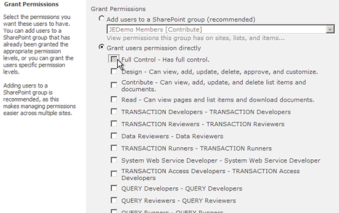
- Cliquez sur Winshuttle Central Administration.
- Cliquez sur Compte système.
- Cliquez sur Se connecter comme utilisateur différent. Tapez vos informations d'identification et cliquez sur OK.
- Sous Site, cliquez sur Gérer les licences.
- Dans l'écran Licences activées, sous Action, cliquez sur Attribuer/Rechercher des utilisateurs pour le produit à activer. Un code doit apparaître dans le champ Sélectionner l'activation.
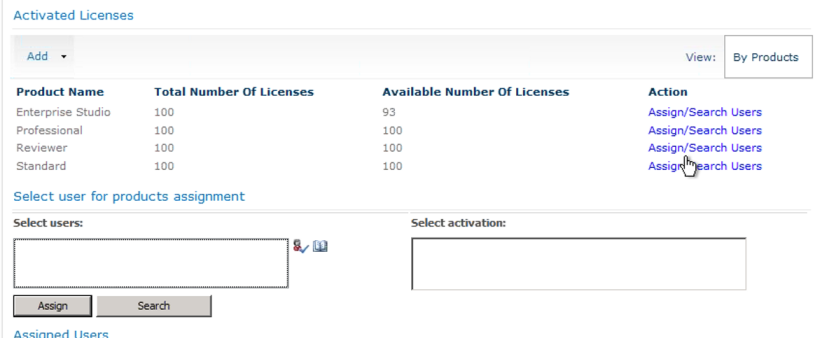
- Cliquez sur le code d'activation, puis sur Enregistrer.
L'installation est terminée.